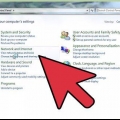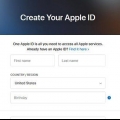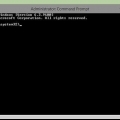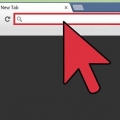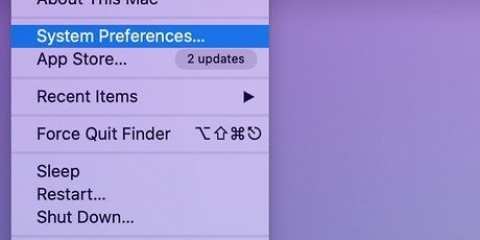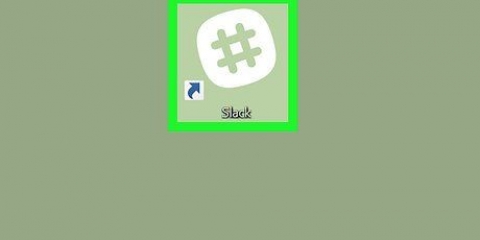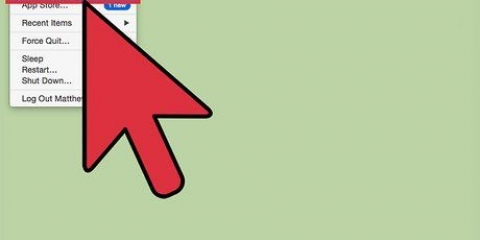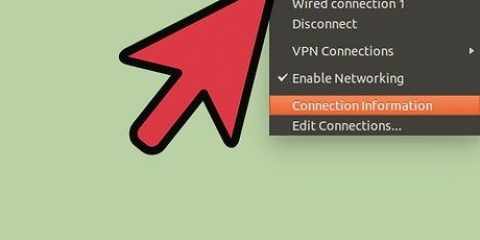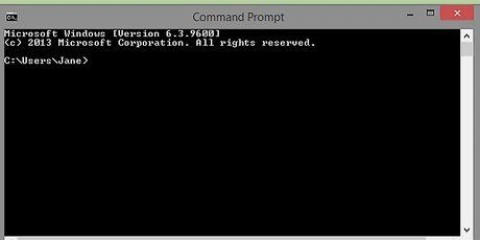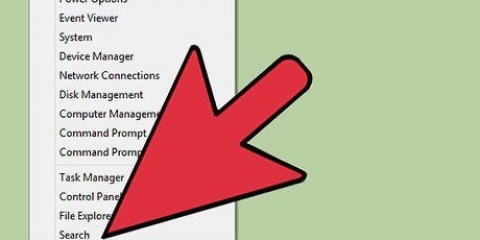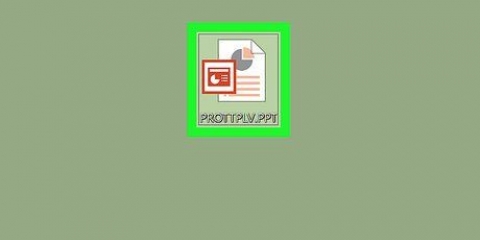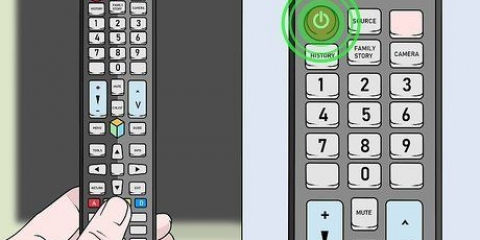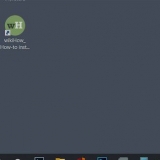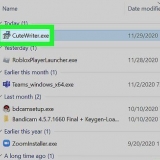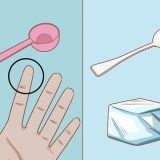Linux ist die kostenlose Open-Source-Alternative zu Microsoft Windows und Mac OS X.Das Betriebssystem selbst kann auf eine reine Textkonsole reduziert werden oder eine grafische Oberfläche wie Gnome oder KDE verwenden. In diesem Artikel erfahren Sie, wie Sie einem Linux-System über die Textkonsole eine IP-Adresse zuweisen. In diesem Handbuch wird davon ausgegangen, dass Sie etwas über Linux wissen und wissen, wie Netzwerke, IP-Adressen und DNS-Server funktionieren.
Schritte
Methode 1 von 5: Wechseln Sie zu root
1. Wenn Sie nicht bereits als `root` (das Linux-Gegenstück von `Administrator/Administrator`) angemeldet sind, öffnen Sie eine Konsole und geben Sie `su` (ohne Anführungszeichen) ein und drücken Sie die Eingabetaste.
2. Passt auf: *Ubuntu Linux-Distributionen verwenden im Allgemeinen dasselbe Root-Passwort wie das Konto, das während der Betriebssysteminstallation erstellt wurde.
3. Geben Sie Ihr Root-Passwort ein, wenn Sie dazu aufgefordert werden, und drücken Sie die Eingabetaste.
Methode2 von 5: Debian/Ubuntu/Kubuntu
1. Sichern Sie /etc/network/interfaces, indem Sie den folgenden Code in die Konsole eingeben: `cp /etc/network/interfaces /etc/network/interfaces.Sicherung`
2. Geben Sie `vi /etc/network/interfaces` ein und drücken Sie die Eingabetaste.Drücken Sie `i`, um in den Eingabemodus (Bearbeitungsmodus) zu gelangen.
3. Scrollen Sie nach unten, bis Sie Ihre Netzwerkkarte in der Datei finden (normalerweise ist dies eth0 für eine Ethernet-Verbindung oder wlan0 oder wifi0 für eine WLAN-Verbindung).
4. Ändern Sie `iface eth0 inet dhcp` in `iface eth0 inet static`
5. Fügen Sie die folgenden Zeilen hinzu und ersetzen Sie die IP-Adressnummern durch Ihre gewünschte Konfiguration:Adresse 192.168.0.10Netzmaske 255.255.255.0Netzwerk 192.168.0.0Übertragung 192.168.0.255Gateway 192.168.0.1dns-Nameserver 216.10.119.241
6. Speichern Sie es und schließen Sie die Datei, indem Sie Escape drücken (um in den vi-Befehlsmodus zu gelangen), dann ":wq" und Enter
7. Geben Sie `ifdown eth0` ein und drücken Sie die Eingabetaste.
8. Geben Sie `ifup eth0` ein und drücken Sie die Eingabetaste.
Methode 3 von 5: Red Hat oder Slackware
1. Die einfachste Methode in Red Hat oder Slackware besteht darin, `netconfig` in älteren Versionen oder `ifconfig/netstat` in neueren Versionen als Root-Benutzer in eine Konsole einzugeben. Es erscheint ein Textmenü, das Ihnen bei der Konfiguration der Einstellungen weiterhilft.
2. Schreiben Sie Folgendes in die Konsole:nano /etc/sysconfig/network-scripts/ifcfg-eth0 Verwenden Sie die Registerkarte, um zwischen den Feldern zu navigieren. Verwenden Sie die Leertaste, um Kästchen zu aktivieren und zu deaktivieren.
3. Nachdem Sie die gewünschten Einstellungen vorgenommen haben, schließen Sie die Systemsteuerung.
4. Um diese Einstellungen zu aktivieren, tippe `service network restart` in die Konsole ein und drücke Enter (dieser Schritt ist in Slackware nicht notwendig, da die Änderungen sofort erfolgen). Hinweis: Es gibt zahlreiche Distributionen, die auf Red Hat Linux basieren (Fedora Core, CentOS, White Box usw.).), und viele von ihnen werden wahrscheinlich die gleiche Methode verwenden.
Methode 4 von 5: Jedes Linux-System mit Kernel-Version 2.4 oder neuer
Diese Methode ist etwas schwieriger zu verwenden, da sie die Verwendung der Konsole erfordert, aber sie sollte in allen modernen Linux-Distributionen funktionieren. Das Werkzeug heißt "ip" und ist normalerweise im Verzeichnis "/sbin/".
1. Zuerst müssen Sie den Namen der verwendeten Netzwerkschnittstelle ermitteln. Um eine Liste aller verfügbaren Netzwerkschnittstellen anzuzeigen, geben Sie"/sbin/ip-Link" von. Dieser Befehl listet alle Schnittstellennamen, Mac-Adressen und andere Informationen auf.
2. Vergeben Sie dann die IP-Adresse mit dem Befehl "Adresse", so was: "/sbin/ip addr 192 . hinzufügen.168.0.24.10. Entwickler [INTERFACE_NAME]".
3. Das Standard-Gateway wird mit dem . hinzugefügt "Route"-Unterbefehl, wie folgt: "/sbin/ip route add default via [GATEWAY_ADDRESS]".
4. Als letztes müssen Sie die Schnittstelle mit dem "Verknüpfung"-Unterbefehl: "/sbin/ip link set [INTERFACE_NAME] up". Vorausgesetzt, alle Daten waren korrekt, sollte das Netzwerk jetzt laufen. Leider gehen alle diese Einstellungen nach einem Systemneustart verloren. Wenn Sie sie also nach dem Neustart wiederherstellen möchten, fügen Sie alle oben genannten Konsolenbefehle zu . hinzu "/etc/rc.lokal" - ein Shell-Skript, das während der Initialisierung des Systems ausgeführt wird.
Methode 5 von 5: Dynamische IP-Adresse (DHCP)
Dynamische Adressen werden automatisch bezogen und darüber muss sich der Benutzer in der Regel keine Gedanken machen. Es gibt jedoch spezielle Fälle:
1. Wenn das Netzwerk während des Systemstarts nicht die ganze Zeit verfügbar war, kann die Internetverbindung auch nach Behebung der Netzwerkprobleme inaktiv bleiben. Um es sofort wieder zum Leben zu erwecken, drehen Sie dhclient als Wurzel. Dadurch wird die dynamische Adresse eingestellt.
2. Die obige Situation kann eintreten, wenn auf das Netzwerk von externer Hardware zugegriffen wird, die gleichzeitig mit dem Computer hochfährt. In einigen Fällen bootet Linux schneller als der Netzwerkrouter und kann während des Bootens kein Netzwerk finden. Suche nach dhclient.conf (zum Beispiel: /etc/dhcp3/dhclient.conf in Debian) und fügen/ändern Sie die folgende Zeile: Neustart nn;, wobei nn die Zeitspanne ist, die das System nach dem Booten warten muss, damit der Router Zeit zum Starten hat.
Tipps
- Der Befehl `sudo` (kurz für super user tun) gibt dem Benutzer temporäre Root-Berechtigungen (Systemadministrator) und ist in vielen Fällen `su` vorzuziehen. Lesen Sie die Hilfeseite zu Sudo und seien Sie froh, dass Sie es getan haben.
- die Datei /etc/resolv.conf muss möglicherweise geändert werden, wenn Sie auf Systeme über ihren Domänennamen, aber nicht über ihre IP-Adresse zugreifen möchten. Verwenden Sie dieselbe Methode wie die Datei /etc/network/interfaces. Vergiss nicht, eine Kopie des Originals anzufertigen!
Warnungen
- Vergessen Sie nicht, Backups zu erstellen. Wenn Sie dies nicht tun, können Sie die vorherigen Einstellungen möglicherweise nicht wiederherstellen.
- Versuchen Sie dies nicht, wenn Sie keine Ahnung haben, wie Netzwerke, IP-Adressen und DNS-Server funktionieren.
- Nicht als root eingeloggt bleiben. Es ist sicherer, sich als anderer Benutzer anzumelden, `su` (Benutzer wechseln) in die Konsole einzugeben und zurück zu wechseln, wenn Sie fertig sind.Root-Zugriff gibt jedem, der Zugriff auf Ihr System hat, die Möglichkeit, alles mit Ihrem System zu tun.
"Einem linux-computer eine ip-adresse zuweisen"